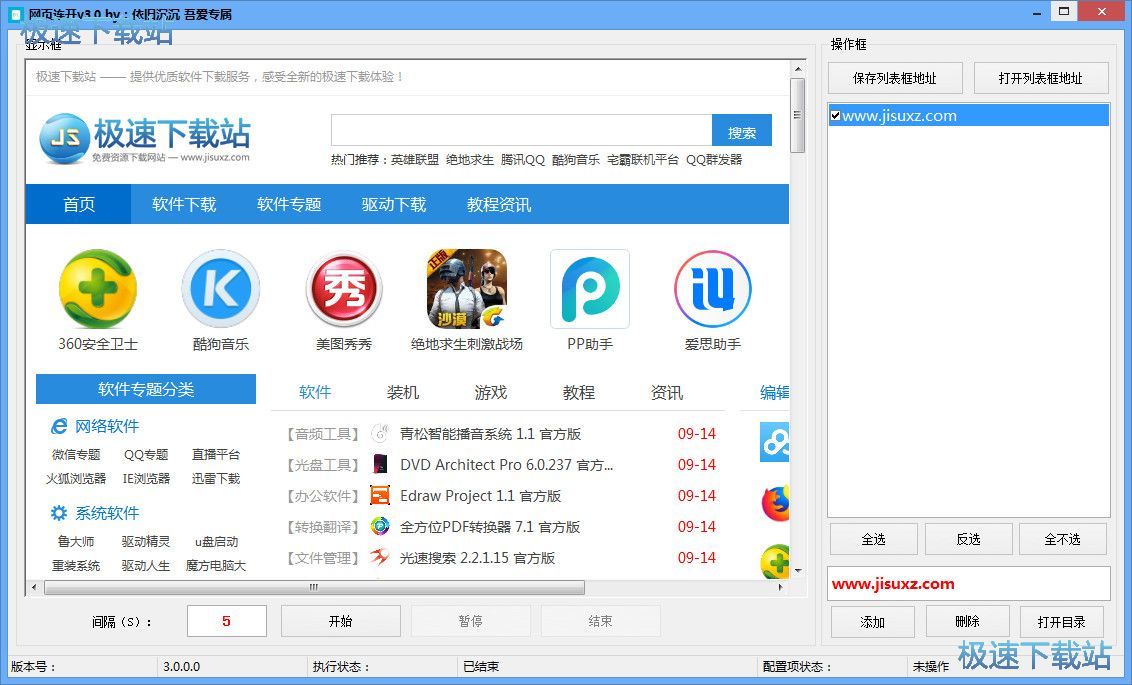网页连开工具连续打开网页教程
时间:2018-09-14 12:26:11 作者:Joe 浏览量:22
网页连开工具是一款好用的连续打开多个网页的软件。使用网页连开工具可以轻松添加网页连续打开任务,自动打开网页,提高网页的浏览量;
- 进入下载

- 网页连开工具 3.0.0 免费版
大小:453 KB
日期:2018/9/14 12:26:13
环境:WinXP,Win7,
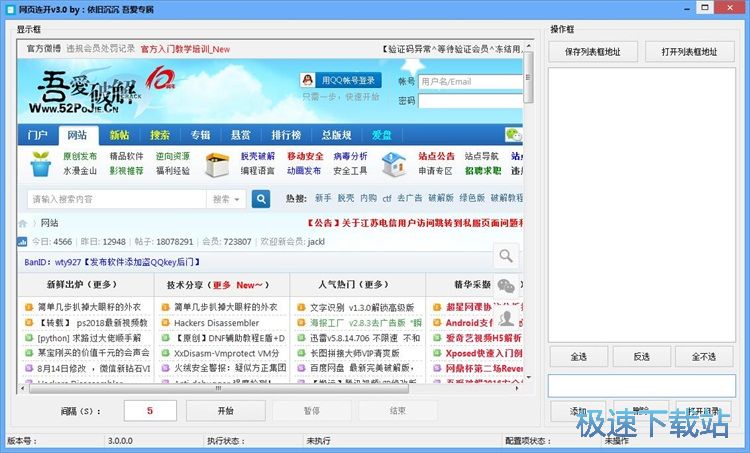
极速小编这一次就给大家演示一下怎么使用网页连开工具连续打开多个网页吧。点击网页连开工具主界面右边的网址输入框,就可以开始输入想要打开的网址了;
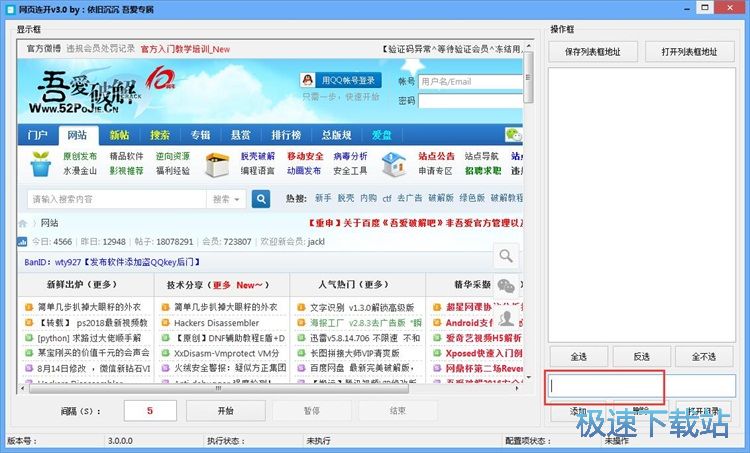
极速小编在输入框中输入了“www.jisuxz.com”。网址输入完成之后就可以点击添加,将网站添加到网站打开列表中;
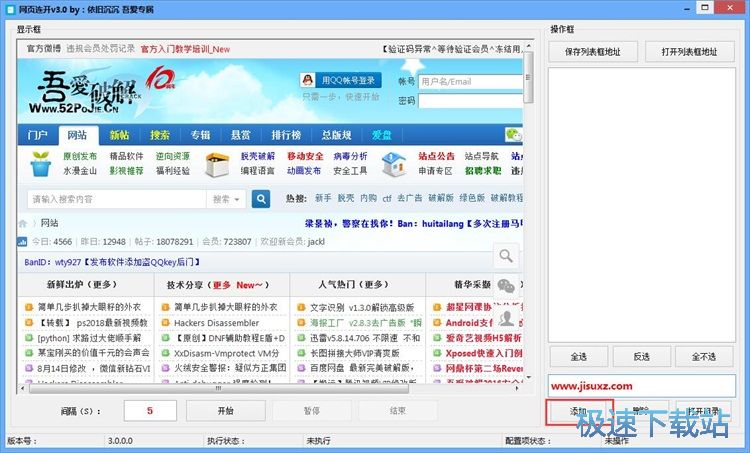
极速下载站被成功添加到网页连开工具的网址列表中。但是只打开一个网页,未免太简单了,我们可以继续输入网页连接,设置网页连开工具要连续打开的网页;
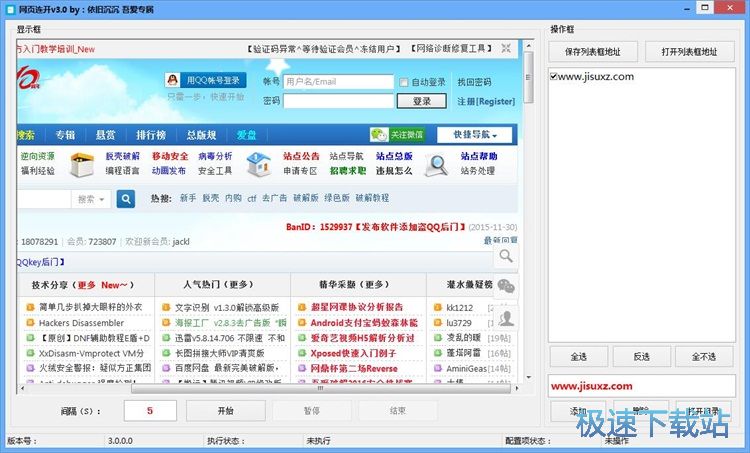
网页输入完成之后,就可以点击网页连开工具主界面底部的开始,开始连续打开网页列表中的网页;
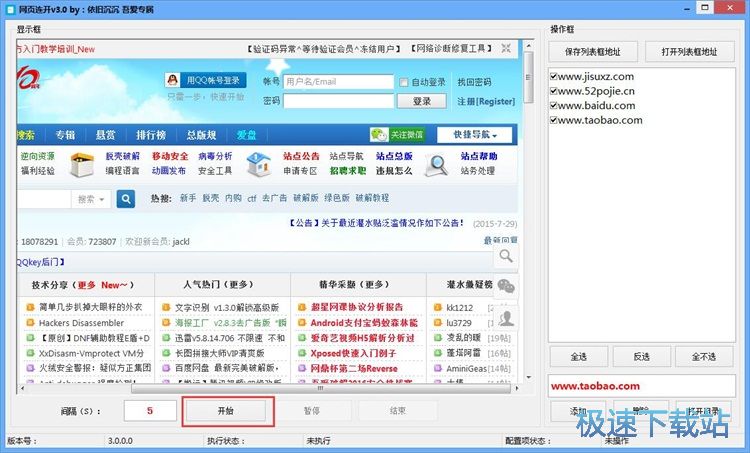
网页连开工具正在按照我们输入的网页顺序连续打开网页列表中的网页;
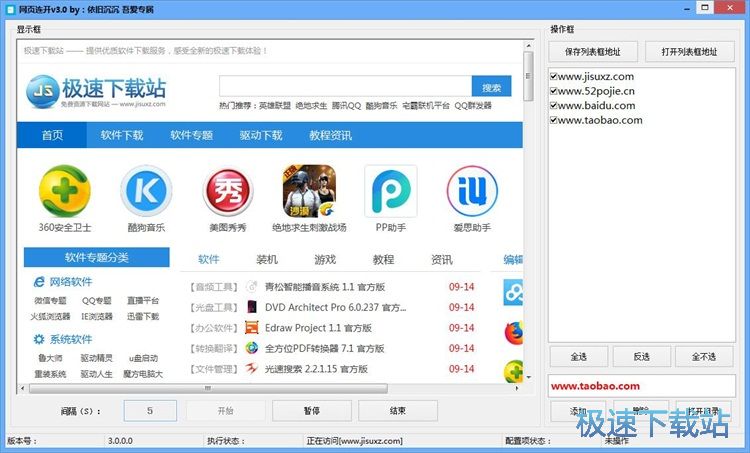
网页连续打开任务完成,这时候网页连开工具的主界面底部会那是全部访问完毕,说明网页连开工具成功按照顺序连续打开了网页列表中的网页;
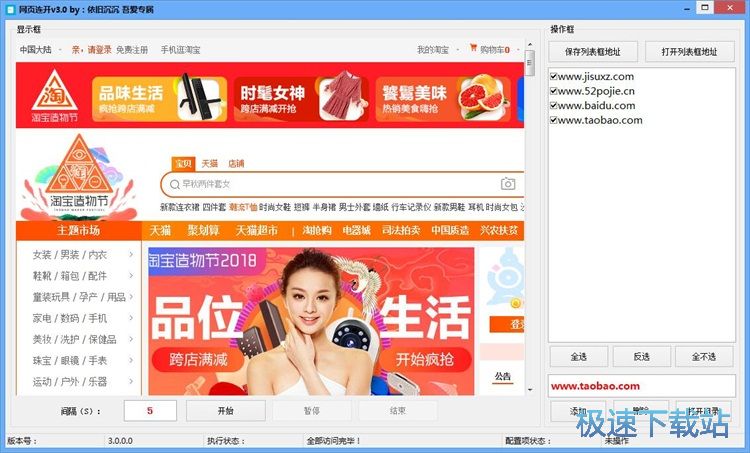
我们还可以将网页列表保存到本地,下一次使用网页连开工具的时候就可以直接导入网页地址,不用每一次连续打开网站的时候都要手动输入王胡子。点击网页连开工具主界面右上角的保存列表框地址,将列表框中的网页地址保存到电脑中;
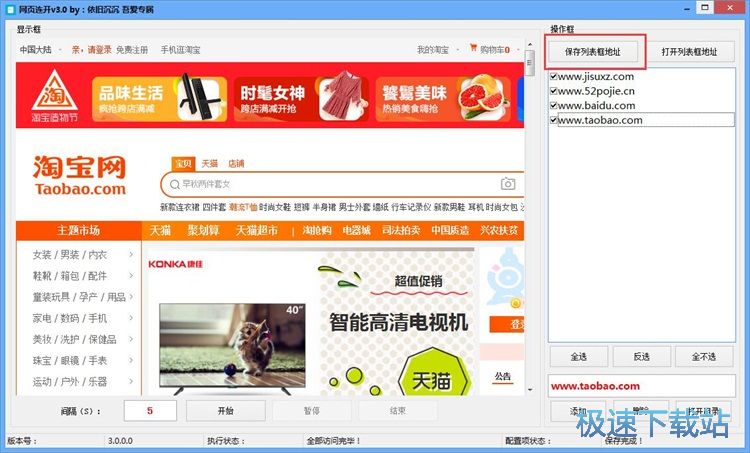
网页连开工具会默认将网页地址输出到TXT文档,并将TXT文档输出到网页连开工具的软件根目录中。这时候我们打开网页连开工具的网址框地址TXT文档输出路径,就可以看到文件夹中的地址列表TXT文本文档。由于极速小编将网页连开工具的程序放在了电脑桌面,所以地址列表TXT文本文档也输出在了电脑桌面中;

这时候我们双击桌面上的地址列表TXT文本文档,就可以打开查看图系统文本文档中的内容。我们可以看到刚刚输入的几个网址链接都成功地保存在了TXT文本文档中。
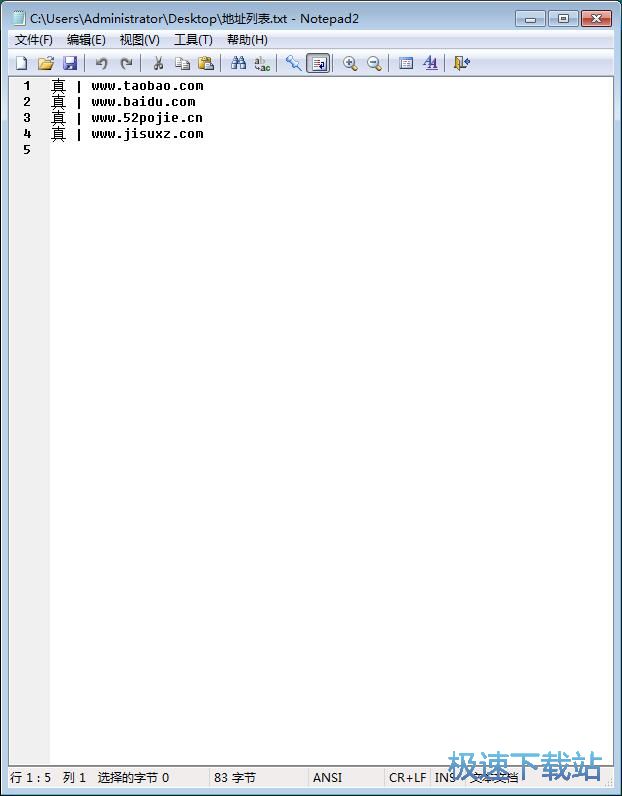
网页连开工具的使用方法就讲解到这里,希望对你们有帮助,感谢你对极速下载站的支持!
网页连开工具 3.0.0 免费版
- 软件性质:国产软件
- 授权方式:免费版
- 软件语言:简体中文
- 软件大小:453 KB
- 下载次数:144 次
- 更新时间:2019/3/29 1:07:50
- 运行平台:WinXP,Win7,...
- 软件描述:网页连开工具是一款简单的浏览器小工具,它的作用是定时轮换刷新网页,这有什么用呢?... [立即下载]
相关资讯
相关软件
- 怎么将网易云音乐缓存转换为MP3文件?
- 比特精灵下载BT种子BT电影教程
- 土豆聊天软件Potato Chat中文设置教程
- 怎么注册Potato Chat?土豆聊天注册账号教程...
- 浮云音频降噪软件对MP3降噪处理教程
- 英雄联盟官方助手登陆失败问题解决方法
- 蜜蜂剪辑添加视频特效教程
- 比特彗星下载BT种子电影教程
- 好图看看安装与卸载
- 豪迪QQ群发器发送好友使用方法介绍
- 生意专家教你如何做好短信营销
- 怎么使用有道云笔记APP收藏网页链接?
- 怎么在有道云笔记APP中添加文字笔记
- 怎么移除手机QQ导航栏中的QQ看点按钮?
- 怎么对PDF文档添加文字水印和图片水印?
- 批量向视频添加文字水印和图片水印教程
- APE Player播放APE音乐和转换格式教程
- 360桌面助手整理桌面图标及添加待办事项教程...
- Clavier Plus设置微信电脑版快捷键教程
- 易达精细进销存新增销售记录和商品信息教程...